|
Важно Службы Access 2010 и 2013 удаляются из следующего выпуска SharePoint. Рекомендуется не создавать новые веб-приложения, а перенести существующие приложения на другую платформу, например Microsoft Power Apps. Вы можете поделиться данными Access с Dataverse, облачной базой данных, на основе которой можно создавать приложения Power Platform, автоматические рабочие процессы, виртуальные агенты и т. д. для Интернета, телефона или планшета. Дополнительные сведения см. в разделе Начало работы: перенос данных Access в Dataverse. |
В режиме таблицы веб-приложения Access удобно работать с данными, разбитыми на строки и столбцы, как в формате электронной таблицы.
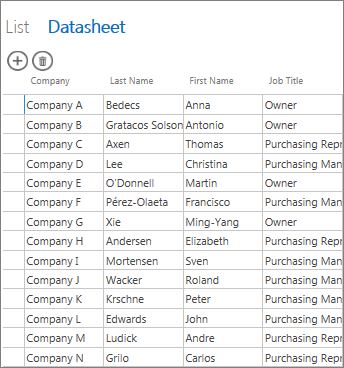
Примечание: Эта статья не относится к классическим базам данных Access. Дополнительные сведения о формах и навигации в классических базах данных см. в статье Создание формы в Access.
При создании таблицы веб-приложение Access автоматически создает режим таблицы, структуру которого можно настроить. Кроме того, вы можете добавить дополнительные режимы таблицы. Вот как это сделать:
-
Нажмите кнопку Добавить представление (знак "плюс") справа от элемента выбора представления.
-
В диалоговом окне "Добавление представления" введите имя представления, а в списке Тип представления выберите пункт Таблица.
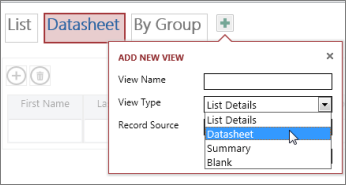
Чтобы переименовать, скопировать, изменить или удалить режим таблицы, нажмите кнопку Параметры/действия, чтобы просмотреть список доступных команд. Чтобы изменить макет таблицы, выберите команду Изменить в этом списке.
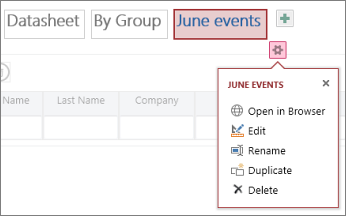
Вы можете настроить представление, добавив существующие поля или изменив существующие элементы управления с помощью:
-
изменения имени, источника или значения элемента управления;
-
изменения формата и добавления подсказок;
-
добавления макрокоманд.
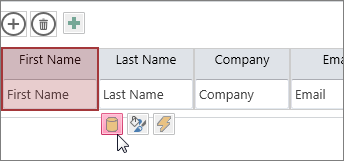
Узнайте больше о том, как настроить представление, создав макрос пользовательского интерфейса.
Чтобы поработать с таблицей в Интернете, выберите команду Запустить веб-приложение и откройте новое представление таблицы в браузере.
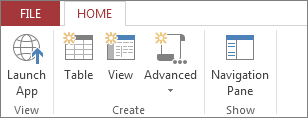
Узнайте подробнее о том, как использовать другие представления для фильтрации и поиска необходимых данных в веб-приложении Access.










